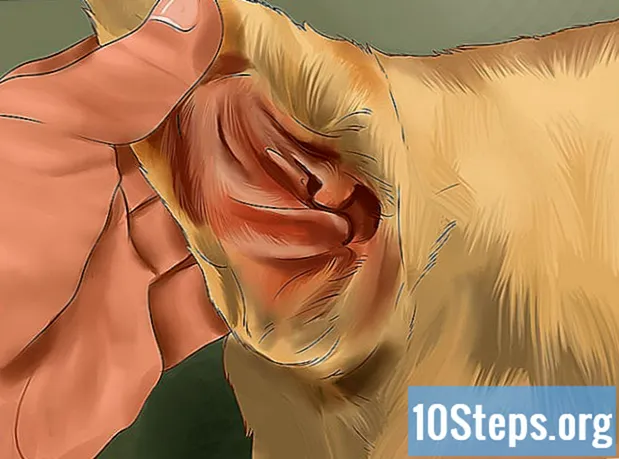Pengarang:
Morris Wright
Tanggal Pembuatan:
27 April 2021
Tanggal Pembaruan:
16 Boleh 2024

Isi
Artikel ini akan mengajari Anda cara menggunakan fungsionalitas pelacakan yang ditawarkan Apple untuk membantu Anda menemukan iPhone Anda.
Langkah
Metode 1 dari 3: Mengaktifkan Find iPhone
Buka "Pengaturan". Ini adalah aplikasi dengan ikon roda gigi abu-abu (⚙️) yang biasanya ditemukan di layar beranda.

Sentuh ID Apple Anda. Ini adalah bagian atas menu yang berisi nama dan gambar yang Anda pilih.- Jika sesi belum dimulai, ketuk Masuk ke , masukkan ID Apple dan rincian kata sandi Anda dan ketuk Mulailah.
- Jika Anda menggunakan iOS versi lama, Langkah ini mungkin tidak diperlukan.

Menyentuh iCloud. Opsi ini terdapat di bagian kedua menu.
Gulir ke bawah hingga Anda menemukan opsi Cari iPhone. Ini di akhir "APLIKASI YANG MENGGUNAKAN ICLOUD '’.

Masukkan fungsi "Temukan iPhone" dan aktifkan ke posisi aktif. Tombol akan berubah menjadi hijau. Fungsi ini memungkinkan Anda menemukan lokasi ponsel Anda menggunakan perangkat lain.
Aktifkan fungsi "Kirim Lokasi Terakhir", letakkan di posisi aktif. IPhone sekarang akan mengirimkan posisi geografis terakhir yang diketahui saat iPhone memiliki tingkat baterai kritis, tepat sebelum dimatikan.
Metode 2 dari 3: Menggunakan iPhone atau iPad lain
Buka "Search" di perangkat lain.
Masukkan id apple Anda. Gunakan data login dan kata sandi yang sama seperti pada iPhone Anda.
- Jika aplikasi ada di perangkat milik orang lain, Anda mungkin perlu melakukannya Selesai di sudut kanan atas layar untuk memasukkan data yang diinginkan.
Sentuh iPhone. Ini akan muncul dalam daftar perangkat di bawah peta, di mana lokasi ponsel akan ditampilkan.
- Jika dimatikan atau baterai habis, peta akan menampilkan posisi terakhir iPhone Anda yang diketahui.
Menyentuh Tindakan. Opsi ini terdapat di bagian tengah bawah layar.
Menyentuh Memainkan suara. Opsi ini berada di pojok kiri bawah layar. Jika iPhone ada di dekatnya, ia akan mengeluarkan suara untuk membantu Anda menemukannya.
Menyentuh Mode Hilang atau Blokdi bagian tengah bawah layar. Gunakan opsi ini jika iPhone hilang di lokasi yang bisa saja ditemukan oleh orang lain atau dicuri.
- Masukkan kode buka kunci untuk telepon (jika belum ada). Gunakan sesuatu yang tidak ada hubungannya dengan Anda: tanpa identitas, SIM, atau tali pribadi lainnya.
- Kirim pesan dan hubungi nomor telepon yang akan ditampilkan di layar Anda.
- Jika telepon sedang online, maka akan segera dikunci dan tidak dapat diatur ulang tanpa kode buka kunci. Anda akan dapat melihat lokasi iPhone saat ini, serta setiap perubahan posisi.
- Jika sedang offline, di sisi lain, itu akan diblokir segera setelah dihidupkan. Anda akan menerima pemberitahuan melalui email dan dapat melacak posisi ponsel.
- Jika Anda memiliki Mac dan Anda lupa kata sandi firmware atau Cari iPhone, Anda harus membawanya ke toko Apple dengan tanda terima atau bukti pembelian lainnya.
Menyentuh Hapus iPhone. Opsi ini terletak di sudut kanan bawah layar dan hanya boleh digunakan jika Anda takut tidak dapat memulihkan iPhone atau informasi pribadi Anda terancam.
- Tindakan ini menghapus semua data di iPhone Anda. Di versi iOS yang lebih baru, Anda masih dapat melacak ponsel Anda, menguncinya, dan memutar suaranya. Selain itu, ini mencegah aktivasi perangkat iOS hingga penyisipan ID Apple dan kata sandi. Dia hanya dapat melakukan panggilan darurat, sebagaimana diwajibkan oleh hukum.
- Buat cadangan iPhone Anda secara teratur di iCloud atau menggunakan iTunes.
Metode 3 dari 3: Menggunakan iCloud.com
Pergi ke iCloud. Gunakan link di sebelah kiri atau ketik www.icloud.com di browser Anda.
Masukkan ID Apple dan kata sandi Anda.
Klik ➲. Ikon ini terletak di sebelah kanan kolom kata sandi.
- Jika Anda memiliki Otentikasi dua faktor diaktifkan, klik atau ketuk Untuk memungkinkan di perangkat lain dan masukkan kode verifikasi enam digit yang diterima di ruang browser.
klik Cari iPhone. Ini adalah aplikasi dengan ikon radar hijau.
klik Semua perangkatdi bagian atas layar.
Klik di iPhone Anda. Jika aktif, ikonnya akan muncul di menu di samping deskripsi "iPhone dari ’.
- Lokasi ponsel akan ditampilkan di peta.
- Jika telah dimatikan atau baterai telah habis, ini akan menampilkan lokasi terakhir perangkat yang diketahui.
klik Memainkan suara. Opsi ini, di sisi kiri bawah kotak di kanan atas layar, akan mengeluarkan suara untuk membantu Anda menemukan lokasi iPhone Anda, jika Anda berada di dekatnya.
klik Mode hilang. Opsi ini berada di bagian tengah bawah kotak di kanan atas jendela. Gunakan jika iPhone hilang di lokasi yang dapat ditemukan oleh orang lain, atau jika dicuri.
- Masukkan kode buka kunci untuk telepon (jika belum ada). Gunakan sesuatu yang tidak ada hubungannya dengan Anda: tanpa identitas, SIM, atau tali pribadi lainnya.
- Kirim pesan dan hubungi nomor telepon yang akan ditampilkan di layar Anda.
- Jika telepon sedang online, maka akan segera dikunci dan tidak dapat diatur ulang tanpa kode buka kunci. Anda akan dapat melihat lokasi iPhone saat ini, serta setiap perubahan posisi.
- Jika sedang offline, di sisi lain, itu akan diblokir segera setelah dihidupkan. Anda akan menerima pemberitahuan melalui email dan dapat melacak posisi ponsel.
- Jika Anda memiliki Mac dan Anda lupa kata sandi firmware atau Cari iPhone, Anda harus membawanya ke toko Apple dengan tanda terima atau bukti pembelian lainnya.
klik Hapus iPhone. Opsi ini terdapat di pojok kanan bawah kotak di kanan atas layar dan hanya boleh digunakan jika Anda takut tidak dapat memulihkan iPhone atau informasi pribadi Anda terancam.
- Tindakan ini menghapus semua data di iPhone Anda. Di versi iOS yang lebih baru, Anda masih dapat melacak ponsel Anda, menguncinya, dan memutar suaranya. Selain itu, ini mencegah aktivasi perangkat iOS hingga penyisipan ID Apple dan kata sandi. Dia hanya dapat melakukan panggilan darurat, sebagaimana diwajibkan oleh hukum.
- Buat cadangan iPhone Anda secara teratur di iCloud atau menggunakan iTunes jika Anda perlu memulihkan data yang dihapus.
Peringatan
- Jangan lupa kata sandi iPhone Anda!
- ITU Cari iPhone itu tidak akan berfungsi jika telepon dimatikan.